팀뷰어 대체용 무료 원격 프로그램 러스트 데스크(Rusk Desk)를 소개하려고 합니다. 원격 프로그램의 원탑이라고 하면 당연히 팀뷰어라고 할 수 있습니다. 하지만 개인이 사용을 하면 무료라고 하지만 자주 사용을 하게 되면 유료 전환 안내가 뜹니다. 그래서 무료 원격 프로그램 러스트 데스크(Rust Desk) 다운로드하는 방법과 설치하는 방법을 알려드리겠습니다.
러스트 데스크(Rust Desk) 검색 및 다운로드 방법
구글(Google) 검색창에 러스트 데스크(Rust Desk)라고 입력하고 검색 버튼을 누릅니다. 영문으로 쳐도 동일하게 첫 화면에 공식 홈페이지가 보입니다. 하지만 유사 홈페이지가 있기 때문에 잘 보시고 공식 홈페이지에 접속하시길 바랍니다.
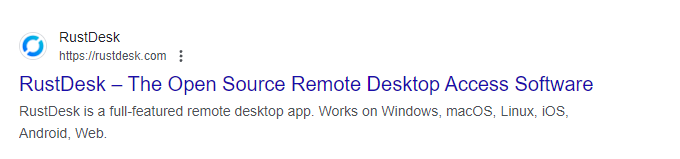
공식 홈페이지에 접속을 하면 첫 메인 페이지에 바로 다운로드를 할 수 있는 부분이 나옵니다. 사진에 보이는 것 처럼 Windows App 항목을 클릭하시면 됩니다. 아니면 맨 위 상단 오른쪽 끝에 보면 Download 항목이 있는데 그 부분을 누르셔도 동일하게 다운로드할 수 있는 페이지로 넘어가게 됩니다.
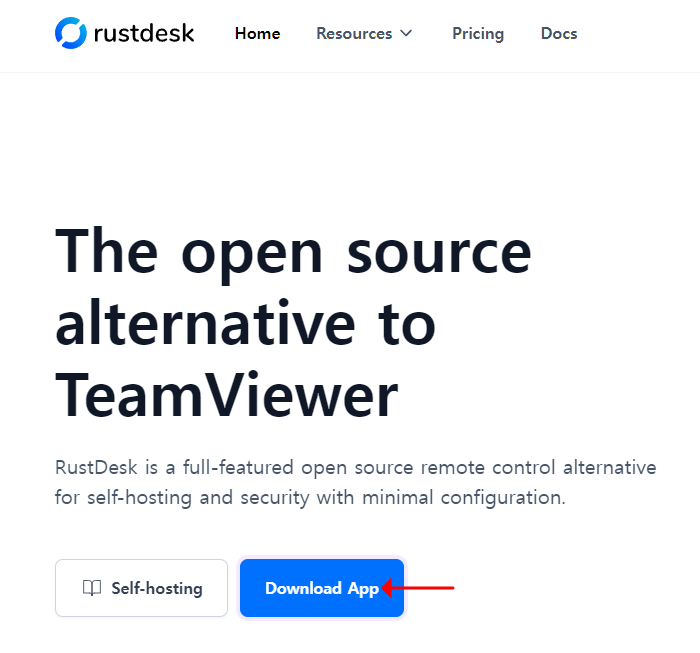
다운로드 페이지 화면에는 다양한 OS에 맞게 다운받을 수 있게 되어 있습니다. 윈도우용, 우분투용, 안드로이드용, 맥용 여러 가지가 있습니다. 사용자에게 맞는 OS에 따라 프로그램을 다운로드하시면 됩니다. 기본 윈도우용으로 다운로드해 보겠습니다.

러스트 데스크(Rust Desk) 설치하기
이번에는 다운받은 윈도우용 파일을 설치해 보도록 하겠습니다. 어려운 거 없이 바로 더블클릭만으로 원격 프로그램인 러스트 데스크(Rusk Desk)가 실행이 됩니다. 하지만 이 부분은 설치용이 아닌 단순히 실행형 이므로 사용하는 데는 지장이 없지만 사진에서 보이는 것처럼 일부기능을 사용할 수 없을 수도 있기 때문에 프로그램을 설치를 권장합니다.

설치하기를 누르면 설치 전 단계인 화면이 나오는데 여기서도 간단히 원클릭으로 동의 및 설치를 누르면 정상적으로 설치를 완료할 수 있습니다.

설치를 마치고 나면 모든 기능을 원할히 사용할 수 있는 러스트 데스크(Rust Desk) 기본화면이 나오게 됩니다. 팀뷰어는 강력하지만 무료의 제약이 있고 비용도 비싸서 오픈소스 기반인 무료 원격 프로그램인 러스트 데스크(Rust Desk) 강력 추천합니다. 팀뷰어에서 해방되시기를 바랍니다.
RustDesk – The Open Source Remote Desktop Access Software
Open source remote desktop access solutions by RustDesk: connect to remote computers, provide remote support & collaborate online, and alternative to TeamViewer.
rustdesk.com
'IT' 카테고리의 다른 글
| 컴퓨터 장치 관리자에서 알 수 없는 장치 식별 하는 방법 (0) | 2024.05.25 |
|---|---|
| 회원 가입 필요 없는 일회용 이메일 Temp Mail(템프 메일) 소개 합니다. (0) | 2024.05.23 |
| 한컴오피스 한글 서명·도장 이미지로 넣는 방법 (0) | 2024.05.20 |
| 구라제거기 다운로드 설치하기 (0) | 2024.05.17 |
| 파일 연결 프로그램 바꾸기 (0) | 2024.05.16 |


댓글